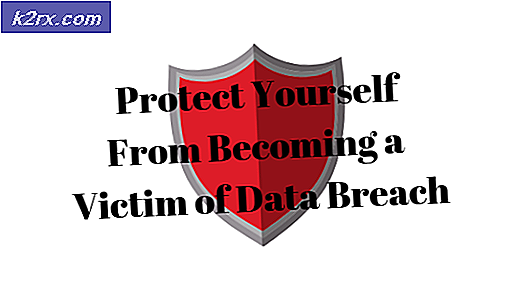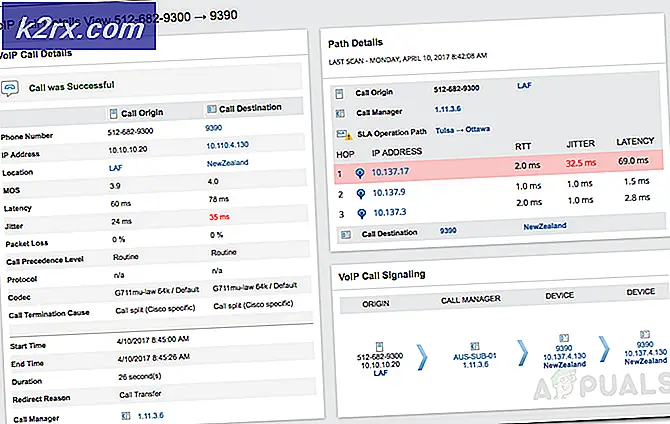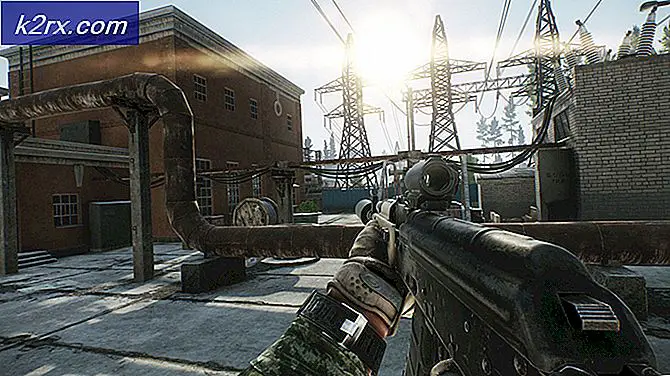Hur du löser PS4-felkod CE-33984-7
Vissa användare stöter på Felkod CE-33984-7 när man försöker ansluta sin konsol till PlayStation Network. Detta fel inträffar vanligtvis efter att IP-adressens hämtning misslyckats.
Efter att ha undersökt denna fråga visar det sig att flera olika orsaker kan orsaka just detta fel. Här är en kort lista över situationer som är kända för att orsaka uppenbarelse av felkoden CE-33984-7:
Metod 1: Kontrollera status för PSN
Innan du provar någon av de andra korrigeringarna nedan bör du börja med att se till att problemet inte är utbrett. Du kanske ser CE-33984-7-felet på grund av en tidsavbruten anslutning under PSN-inloggningsprocessen orsakad av ett serverproblem.
Om du misstänker att detta scenario kan vara tillämpligt kan du avgöra om detta är sant genom att markera PSN-tjänstens statussida. Besök den här länken och se om statussidan för närvarande visar ett problem med Account Management eller PlayStation Store.
Notera: Om PSN-statussidan avslöjar ett serverproblem som kan påverka din anslutning till PSN-nätverket ligger problemet helt utanför din kontroll. Allt du kan göra i det här fallet är att vänta på att problemet ska lösas av Sony och kontrollera denna statussida regelbundet.
Om utredningen du just utförde inte avslöjade några underliggande serverproblem, gå ner till nästa metod nedan.
Metod 2: Starta om eller starta om ditt lokala nätverk
Om du tidigare sett till att problemet inte orsakades av ett serverproblem, är nästa artikel du bör undersöka din router. Vissa användare som också stött på CE-33984-7 fel har rapporterat att problemet löstes efter att de startade om eller återställde den lokala nätverksanslutningen via sin router.
Denna metod kommer att sluta fixa de flesta nätverkskonsekvenser som hindrar dig från att ansluta till PSN-nätverket.
Tänk på att detta problem är dokumenterat mycket vanligare med routerutrustning med låg nivå som tvingas arbeta med en begränsad bandbredd (speciellt när flera enheter är anslutna samtidigt).
Om det här scenariot verkar vara tillämpligt, börja med att koppla bort alla icke-väsentliga enheter som är anslutna till din router. Följ sedan en av de två underguiderna nedan för att antingen starta om eller återställa din nätverksutrustning.
A. Starta om din router
Om du har att göra med en vanlig nätverkskonsekvens bör en snabb omstart av router räcka för att fixa majoriteten av TCP / IP-inkonsekvenser orsakas av tillfälliga uppgifter. Denna operation bekräftades fungera av flera PS4-användare som tidigare hade att göra med CE-33984-7 fel.
För att starta om en router, ta en titt på baksidan av routern och tryck på On-Off-knappen en gång för att stänga av strömmen. Tryck sedan på strömbrytaren en gång för att stänga av din router innan du kopplar bort strömkabeln fysiskt.
Notera: När du har tryckt på strömbrytaren kopplar du bort strömkabeln fysiskt och väntar en hel minut för att säkerställa att strömkondensatorerna är helt tömda.
Tryck sedan på strömbrytaren en gång till för att återupprätta nätverksanslutningen och se om problemet har lösts.
Om samma sak felkod (CE-33984-7) visas fortfarande när du försöker ansluta till PSN-nätverket, gå till en routeråterställning.
B. Återställa din router
Om den enkla omstart av routern inte var effektiv i ditt fall är det ett tecken på att du har att göra med en allvarligare nätverkskonsekvens som du kanske bara kan åtgärda genom en nätverksåterställning.
Den här åtgärden har stor chans att lösa problemet, men det kommer att återställa din router till fabriksstatus. Detta innebär att alla anpassade inställningar som du har skapat sedan dess kommer att gå förlorade - detta inkluderar vitlistade / blockerade objekt, vidarebefordrade portar och andra inställningar som ändrats från dina routerinställningar.
Notera: Om du ansluter via PPPoE innebär det att du går till en routeråterställning också att din router kommer att "glömma" inloggningsuppgifterna. Om det här scenariot är tillämpligt, var beredd med inloggningssidan från din ISP så att du kan återställa Internetåtkomst när den här åtgärden är klar.
För att starta en routeråterställning, tryck och håll ned återställningsknappen på baksidan av din router i 10 sekunder eller tills du ser alla främre lysdioder blinka samtidigt.
Notera: De flesta tillverkare konstruerar återställningsknappen inbyggd för att förhindra oavsiktliga tryck. Så för att komma åt den kommer du sannolikt att använda ett skarpt föremål som en liten skruvmejsel, en tandpetare eller en nål för att trycka och hålla den tillräckligt länge för att återställningen ska kunna inledas.
När återställningsförfarandet är slutfört, sätt in dina ISP-referenser (om du använder det) PPPoE) för att återupprätta internetanslutningen och försök sedan ansluta till PSN igen för att se om CE-33984-7-felet har åtgärdats.
Om samma problem kvarstår, gå ner till nästa möjliga korrigering nedan.
Metod 3: Aktivera konsolen som primär
Vissa användare som också stött på detta problem har bekräftat att de kunde lösa problemet genom att aktivera deras konto som primärt på deras konsol. Denna korrigering rapporteras mestadels vara effektiv i fall där CE-33984-7fel uppstår när du försöker få åtkomst till digitalt köpta media.
Flera drabbade användare som stöter på samma problem har rapporterat att felkoden slutade visas efter att de öppnat menyn Inställningar på konsolen och aktiverat deras konsol som sin primära PS4 från kontohanteringsinställningarna.
Om du är osäker på hur du gör det, följ instruktionerna nedan för att lösa problemet CE-33984-7felkod genom att ställa in din konsol som den primära PS4:
- Gå till huvudpanelen på din PS4 inställningar med den horisontella menyn högst upp.
- När du väl är inne i inställningar menyn, gå vidare och gå till Kontohantering meny.
- När du väl är inne iMeny för kontohantering,få tillgång tillAktivera som din primära PS4menyn och välj sedanAktiveravid bekräftelsemeddelandet för att inleda proceduren.
Notera: Om din konsol redan är konfigurerad som din primära PS4, inaktiverar du den, startar sedan om datorn och återgår till den här menyn för att aktivera den igen.
- När den här åtgärden är klar startar du om datorn och ser om problemet är löst när nästa start är klar.
Om samma sak CE-33984-7felkod fortfarande förekommer, gå ner till nästa metod nedan.
Metod 4: Elcykla din konsol
Enligt vissa drabbade användare kan detta problem också uppstå om du har att göra med en ganska vanlig inkonsekvens orsakad av någon typ av skadad tillfällig data som orsakades efter ett oväntat systemavbrott eller en dålig uppdatering.
I det här fallet bör du starta ett elcykelförfarande som gör att du kan komma runtCE-33984-7felkod. Detta bekräftades vara effektivt av flera berörda användare.
För att gå vidare med den här proceduren, följ instruktionerna nedan för att starta en motorcykelprocedur:
- Se till att konsolen är påslagen (och inte i viloläge).
- Medan konsolen är inaktiv (på vilken skärm som helst), tryck och håll ned strömbrytaren (på konsolen) och håll den intryckt tills du hör två pip och de bakre fläktarna stängs av (händer vanligtvis efter cirka 10 sekunder).
- När din PS4-konsol är avstängd, fortsätt och ta bort strömkabeln från eluttaget och vänta en hel minut eller så för att säkerställa att strömkondensatorerna är helt tömda.
- När du har säkerställt att strömkondensatorerna är tömda startar du upp konsolen normalt och väntar på att nästa start ska slutföras.
- Försök att ansluta till Playstation Network igen och se om problemet nu är löst.
Om du fortfarande ser samma sak CE-33984-7felkod, flytta ner till nästa möjliga fix nedan.
Metod 5: Uppdatera routerns firmware
Som vissa berörda användare har rapporterat kan den här felkoden också uppstå när din router tvingas arbeta med allvarligt föråldrad firmware. Detta är mycket mer troligt om du har andra problem på olika enheter.
Om detta scenario är tillämpligt bör du kunna lösa problemet genom att uppdatera routerns firmware till den senaste tillgängliga versionen. Tänk dock på att de exakta instruktionerna för hur du gör detta beror på vilken typ av router du använder.
Notera: Om du inte är bekväm med att uppdatera routerns firmware är det bäst att kontakta en certifierad tekniker för att utföra den här åtgärden istället.
Tänk på att varje routertillverkare har sina egna medel för att tillåta slutanvändare att uppdatera sin firmwareversion på sina nätverksenheter. De flesta av dem kommer dock att använda egna verktyg, med endast ett fåtal av dem som rekommenderar den manuella metoden.
Här är en lista med officiell dokumentation som leder dig genom processen att uppdatera routerns firmware hos de flesta tillverkare:
- TP-Link
- Netgear
- SOM OSS
- Linksys
Notera: Om din routertillverkare inte finns med i den här listan, sök online efter specifika steg för att uppdatera firmware.
Om detta scenario inte är tillämpligt eller om du redan har provat detta utan framgång, gå ner till nästa möjliga fix.
Metod 6: Konfigurera anslutningen manuellt
Om ingen av de potentiella korrigeringarna ovan har fungerat för dig är det sista tillvägagångssättet du kan försöka innan du ringer till det att ställa in internetanslutningen manuellt. Detta kommer att vara effektivt i de situationer där det automatiska tillvägagångssättet slutar använda värden som gör anslutningen till Playstation Network instabil.
Följ instruktionerna nedan för att ställa in din Internetanslutning manuellt:
- På huvudpanelen på din PS4-konsol, svep vänster joystick uppåt för att komma till den vågräta menyn och navigera sedan till höger tills du hittar inställningar meny. Nästa, med inställningar markerad ikon, tryck på X-knappen för att komma åt den.
- Inuti inställningar , bläddra ner genom listan med objekt och gå till Nätverk meny.
- När du väl är inne i Nätverk menyn, gå vidare och gå tillStäll in internetanslutning.
- När du äntligen är inne iStäll in internetanslutning meny, väljaAnvänd Wi-Fiom du använder en trådlös nätverksanslutning ellerAnvänd en LAN-kabelom du använder en trådbunden anslutning.
- Välj på nästa skärm Beställnings så du har full kontroll över de värden som tilldelas.
- Från nästa skärm, gå vidare och välj det nätverk du vill ansluta till. Detta händer bara i fall där du försöker ansluta till ett trådlöst nätverk.
Notera: Om du försöker ansluta via ethernet-kabel visas den här skärmen inte alls. - Välj inte om du inte vill skapa en anpassad IP eller försöker ansluta direkt via PPPoE Automatiskvid IP-adressinställningar prompt.
- Vid DHCP-värdnamn snabb, välj Specificera inte.
- När du kommer till DNS-inställningar snabb, välj Manuell så att du kan tilldela Google DNS värden i nästa steg. Det bekräftas att det har hjälpt många användare att komma förbi många PSN-anslutningsproblem.
- Tilldela följande värden till nästa skärm Primär DNS och Sekundär DNS:
8.8.8.8. 8.8.4.4.
- När du väl har kommit till MTU-inställningar menyn, välj Använd inte, gör sedan samma sak för Proxyserver.
- Nu när operationen är klar kan du göra en Testa Internetanslutning och se om CE-33984-7felet har lösts.